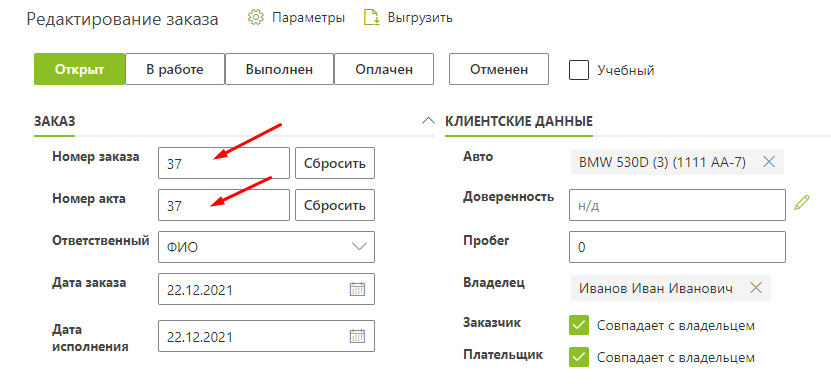Данная настройка предоставляет возможности для:
- Управления типом нумарации
- Управления нумерацией документов
- Выделения неоплаченных заказов
- Настройки уведомлений об изменении статуса заказа
- Создания учебных документов для обучения сотрудников
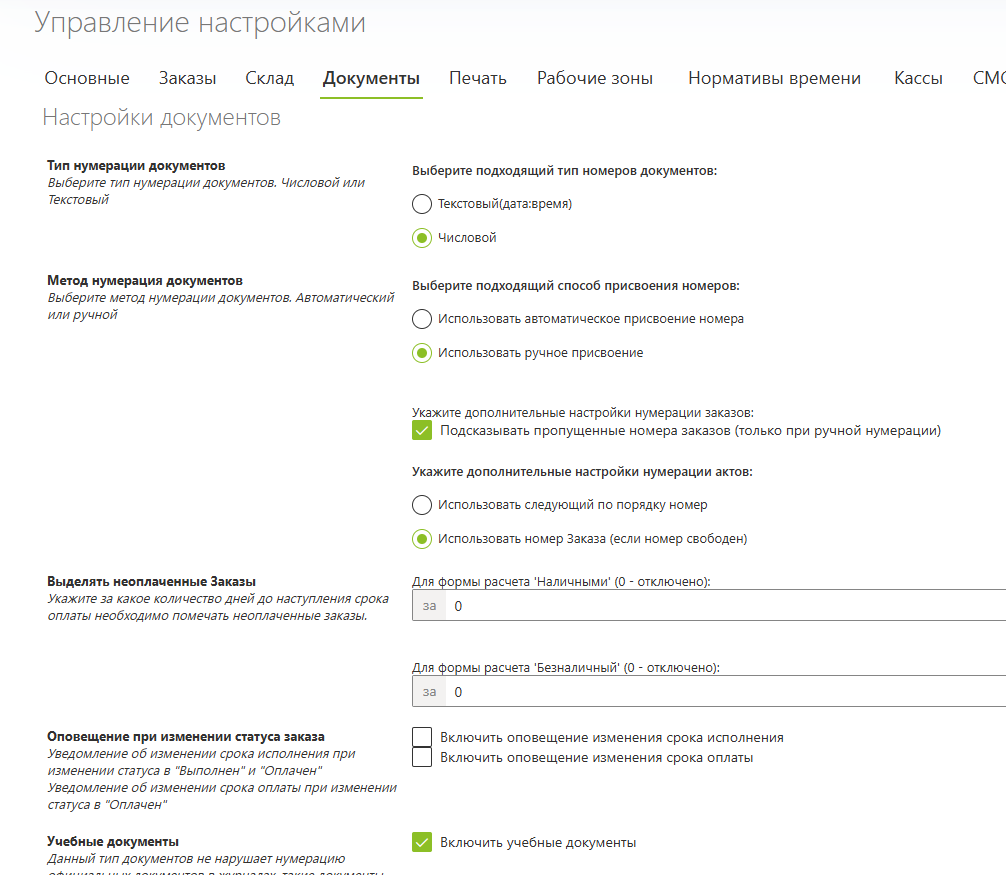
Настройка нумерации документов
Присвоить номера документу можно вручную и автоматически. При автоматическом присвоении заказ получает номер автоматически после сохранения. Данный номер заказ вы не сможете отредактировать.
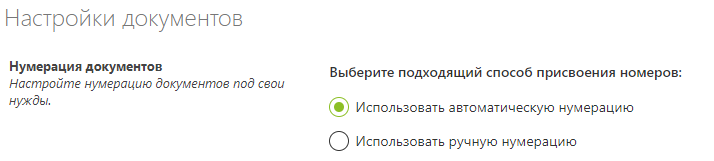
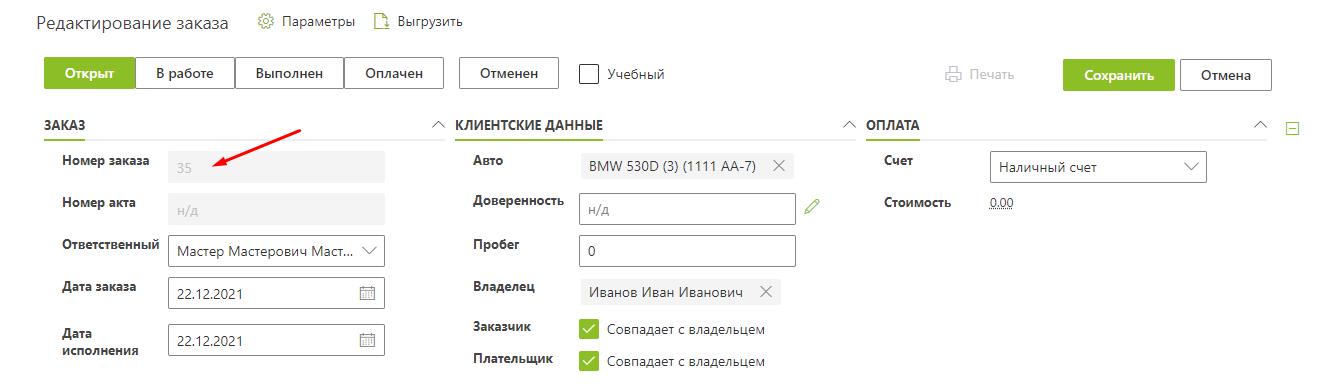
При ручной нумерации заказов вы сами можете вносить номер заказ по вашему усмотрению.
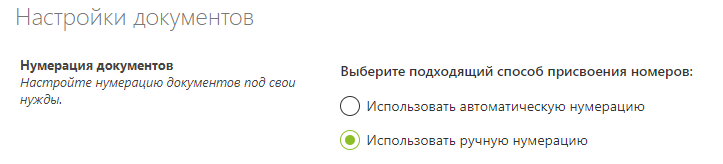
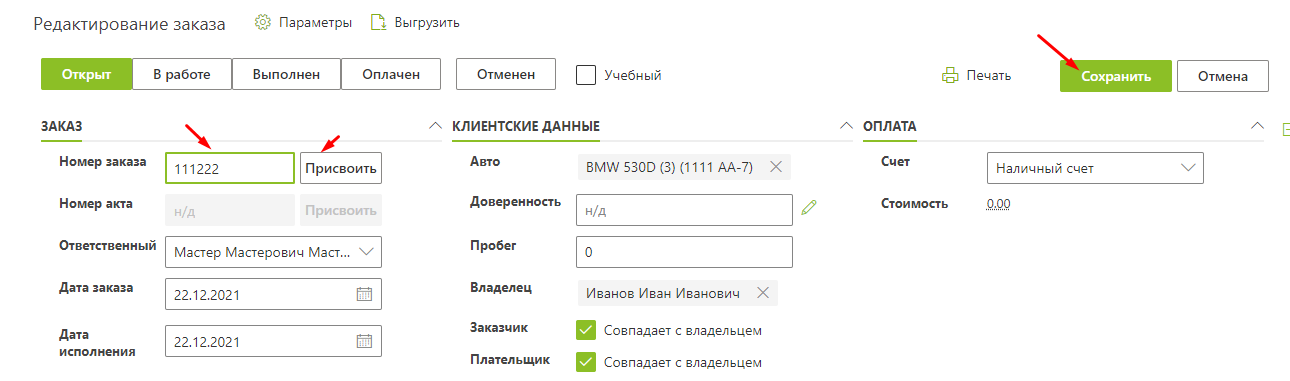
Если у вас еще выбрана опция Подсказывать пропущенные номера заказов,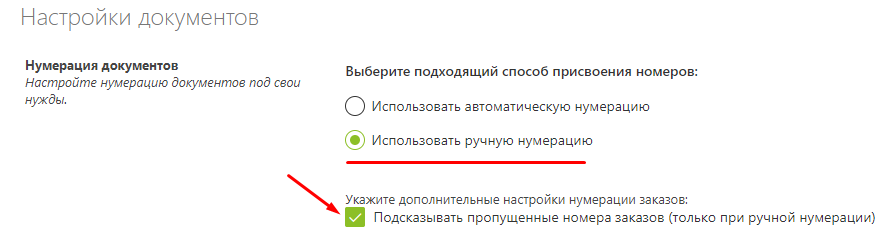
то после сохранения заказа и нажатия Присвоить вам будет предложен список доступных номеров заказа.
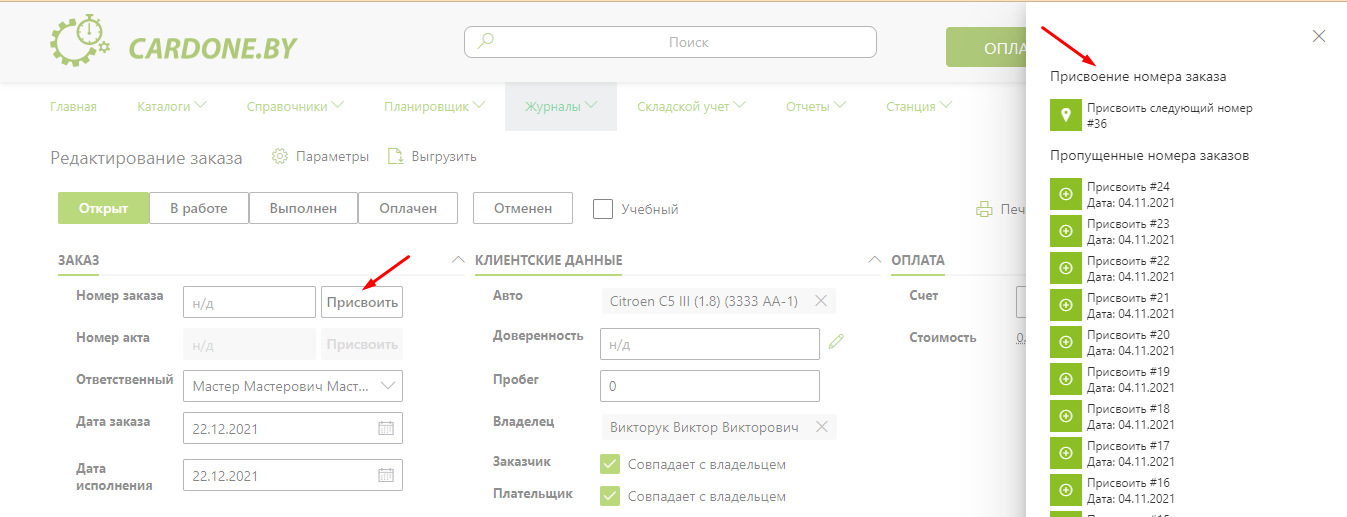
Для нумерации актов есть 2 опции: Использовать следующий по порядку номер или Использовать номер заказа.
При включении опции Использовать следующий по порядку номер,

после сохранения заказа и нажатия Присвоить номер акта будет следующим по порядку в журнале актов.
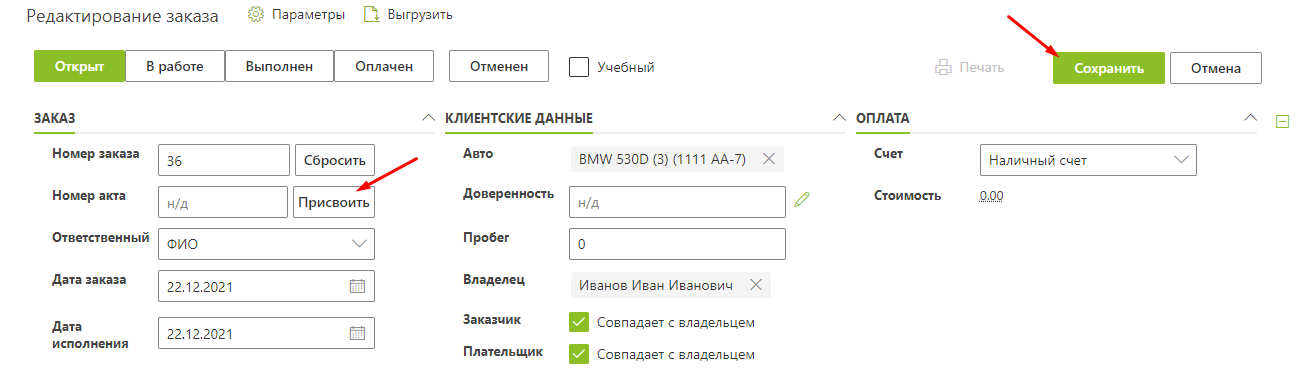 Если вы выберите опцию Использовать номер заказа,
Если вы выберите опцию Использовать номер заказа,

после сохранения заказа и нажатия Присвоить номер акта будет таким же как и в заказе (при условии, что номер свободен) .
Настройка выделения неоплаченных заказов
Если вы хотите, чтобы все выполненные неоплаченные заказы помечались за несколько дней до срока оплаты, то укажите количество дней для поля Выделять неоплаченные заказы.

В заказах это будет выглядеть следующим образом:

Настройка оповещений изменения срока исполнения или срока оплаты
Данная настройка распространяется только на заказы со статусами Выполнен или Оплачен.
При включении опции Включить оповещение изменения срока исполнения и переходе из статуса В работе в статус Выполнен (был срок исполнения например -24.12, а сегодня 22.12), вы увидите сообщение:
и переходе из статуса В работе в статус Выполнен (был срок исполнения например -24.12, а сегодня 22.12), вы увидите сообщение:
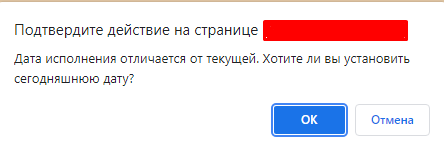
Если у вас включена опция Включить оповещение изменения срока оплаты, вы также увидите сообщение, если меняете срок оплаты.

Настройка учебных документов
Учебные документы предназначены для обучения сотрудника правильному составления заказа. При включенной опции вы можете создавать учебные документы.
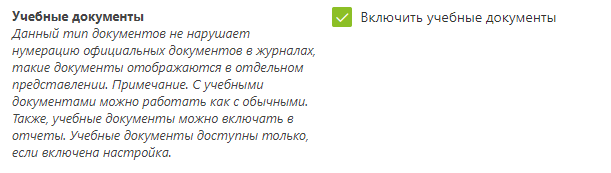
Они не имеют номеров и располагаются на табе Учебные в журнале заказов.

Чтобы создать учебный заказ, вам нужно создать заказ, а затем поставить галочку возле Учебный и сохранить изменения.